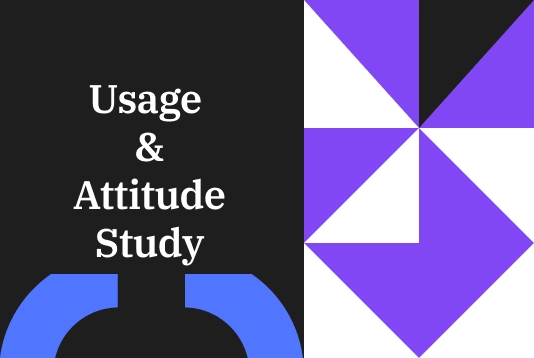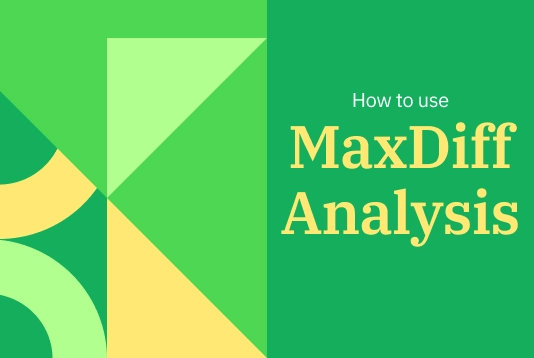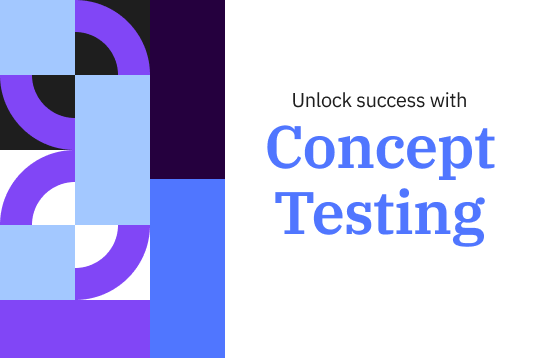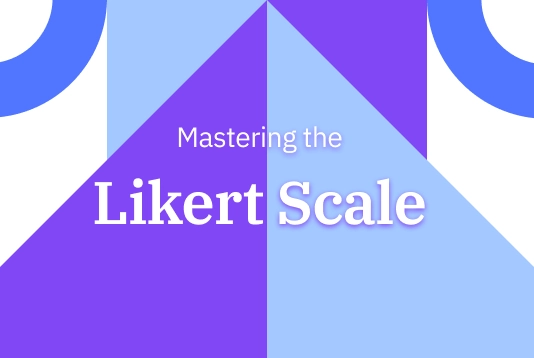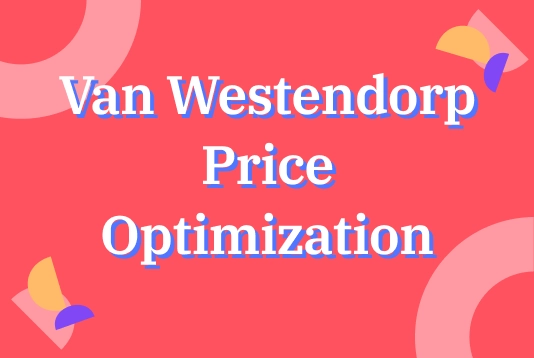ЛаймСурвейг сонгох замаар та бэлэн ашиглах боломжтой, захиалгат судалгааны загварыг сонгож, эсвэл дотооддоо судалгаа гаргаж болно. Аль ч сонголттой байсан, эхлэх алхмуудыг доор оруулав. 1. Үнэгүй бүртгэл үүсгэ Эхлэхийн тулд та үнэгүй бүртгэлийг заавал үүсгэх хэрэгтэй. энэ холбоосоор хэдхэн секундын дотор бүртгүүлэх боломжтой. Дараа нь, таны судалгааны сайт автоматаар үүсгэгдэнэ. 2. Судалгааны сайтынхаа нэрийг өг Бүртгэлээ үүсгэсний дараа та судалгааны сайт үүсгэх хэсэгт авто хүргэгдэх бөгөөд шинэ ЛаймСурвей орчиндоо нэр өгнө. Энэ үйлдлийг гүйцэтгэсэнээр, та програмын хянах самбарт очно. 3. Анхны судалгаагаа үүсгэ Та хянах самбарт очно. Эндээс та "+" - товчийг дээрээс дарж, эсвэл хянах самбарт "+ судалгаа үүсгэх" менюг сонгож, анхны судалгаагаа үүсгэж эхэлнэ. Дараа нь, судалгаа үүсгэх хэсэгт очно. Үүсгэх табаас шинэ судалгааны нэрийг бөглөж, үндсэн хэл болон судалгааны бүлгийг сонгоно. Бүлэггүй судалгааг автомат ашиглахад бэлэн болгосон байгаа, тэгэхээр та тэнд өөрчлөлт хийх шаардлагагүй. 4. Структур таб руу очих Дараа нь, та шинэ судалгааны структур табд очно. Эхний жишээ асуулгын бүлэг болон асуулгыг автомат үүсгэж өгдөг. Энэ бүлгийн нэрийг өөрчлөх боломжтой бөгөөд асуулгыг өөрчлөх, шинэ асуулгуудыг гаргаж болно. 5. Судалгаанд асуулгууд нэмэх Шинэ асуулгыг судалгаандаа нэмэхийн тулд одоо байгаа дэлгэцээс "+ Асуулга нэмэх" товчийг дарж шинээр нэмнэ. Анхны жишээ асуулгыг өөрчлөх хүсэлтэй бол түүнд сонгож "Засах" товчийг дарж асуулгын төрлийг хүссэн төрлөөр нэмнэ. "Асуулгын төрөл" товчийг дарснаар асуулгын төрлийг сонгох меню нээгдэнэ, та асуулгын төрөл сонгож болно. Энд бид олон сонголттой асуулга сонгоно. 6. Судалгаагаа идэвхжүүл Асуулгууд болон асуулгын бүлэг нэмсэний дараа, та судалгаагаа идэвхжүүлэхэд бэлэн болсон. Үүний тулд тохиргооны табыг сонгож, Тодорхойлолт дээр дарж “Судалгааг идэвхжүүлэх.” Судалгааг хэрхэн идэвхжүүлэхийн талаар ерөнхий тохиргоо сонгох боломжтой бөгөөд, үүний дараа хадгалаад идэвхжүүлэх. Та судалгаа нээлттэй эсвэл хаалттай байхыг сонгож болно, нээлттэй судалгаа нь судалгааны линктэй хүн бүрт нэвтрэх боломжийг олгоно, хаалттай судалгаа нь оролцохын тулд онцгой урилга шаардлагатай. Судалгаагаа дуусгах цагаар “Энэ судалгааг зогсоох” сонгож, дараа нь “Судалгааг идэвхгүй болгох”-ыг дарж баталгаажуулна. {loadmoduleid 429} 7. Судалгаагаа хуваалцах Хэрвээ та нээлттэй судалгааг сонговол, судалгааны URL-ийг хуваалцах боломжтой, тохиргооны табаар судалгааныхаа Тодорхойлолт хуудас руу ороод, судалгаа хуваалцах хэсгийг сонгосон тул таны судалгааны линкийг олох болно. Мөн нээлттэй хуваалцах самбарыг дарж, QR код эсвэл нийгмийн сувгаар судалгаагаа хуваалцах арга хэрэгслүүдийг олж болно. Хаалттай судалгааг сонгосон бол, судалгааны оролцогчдын хүснэгтийг идэвхжүүлж болно. Энэ хүснэгт нь оролцогчдыг урих, судалгааг хэн дуусгасан мэдээллийг хянах, мөн хүн бүр зөвхөн нэг удаа оролцохыг баталгаажуулахад тусална. Хүснэгт үүсгэхийн тулд тохиргоонд орж, судалгаа менюг сонгон, судалгааны оролцогчдыг дарж, оролцогчдын хүснэгтийг эхлүүлэх товчийг дарна. Оролцогчдын хүснэгтийг ашиглан тус бүрийн онцгой кодыг үүсгэж болно. Таны оролцогчдын хүснэгт үүсгэсний дараа, оролцогчдын мэдээллийг импортолж, судалгааны оролцогчдыг хянахын тулд хүснэгтийг ашиглаж болно. 8. Хариултыг цуглуулах Судалгааны хариултыг цуглах үеэр хариулт нь аноним байх эсэхийг сонгож болно. Эхний сонголт нь хариултыг аноним бус байлгах бөгөөд эдгээр нь таны судалгааны оролцогчийн хүснэгтээс мэдээлэлтэй холбогддог. Хариултуудыг аноним хийхийг сонговол, хариулт болон оролцогчдыг холбох ямар ч боломжгүй - гэхдээ та оролцогчдын оруулсан индивидуал хариултыг үргэлж харах боломжтой. Хариултыг шууд хянахын тулд, тохиргооны табт орж, "Хариултууд" сонгон, таны хариултын товчоог тойм эсвэл доорхи хүснэгтэд дэлгэрэнгүйгээс харж болно. Тэнд, та фильтрүүдийн аргыг ашиглан хариултыг хэрхэн үзүүлэхийг сонгож болно. Судалгааны өгөгдлийн чанар, integrity-г баталгаажуулахын тулд, өгөгдлийн integrity шалгах функцийг ашиглан, нэгтгэл, давхцал зэргийг шалгах боломжтой. Энэ функцийг хариулт хүснэгт болон судалгааны хүснэгт, эсвэл токен жагсаалт болон төвлөрсөн оролцогчдын мэдээллийн сангийн хоорондох алдааг хайхдаа ашиглана. 9. Үр дүнг анализ хийх Бүх хариулт ирсэн бөгөөд судалгаа хаагдсаны дараа, үр дүнг анализ хийх цаг болсон. ЛаймСурвейн анализын хэрэгслүүдийн тусламжтайгаар, та хариултын хүснэгт болон талбарын товчоог ашиглан энгийн болон төвөгтэй статистик үүсгэж, өгөгдлийг шаардлагатай үед шингээгч хийн, график болон диаграммаа гаргаж болно. Эдгээр хэрэгслүүд рүү орох бол "Статистик" товчийг дарж, ашиглах функцээ сонгоно уу. Нэмж хэлэхэд гадаад анализ хийхийн тулд, та судалгааны өгөгдлөө олон янзын форматаар экспортлох боломжтой бөгөөд SPSS, R, STATA зэрэг хэрэгслүүдтэй нийцтэй. Судалгааны өгөгдлийг экспортлохын тулд, дээд хослолын "Хариултууд"-г сонгож, "Хариултууд ба статистик" дээр дарж, "Экспорт"-ыг сонгож, хүссэн экспортын форматаа сонгоно. ЛаймСурвейгийн хэрэгслүүдийн тусламжтайгаар гаргасан график, диаграммыг хадгалахын тулд, “Зургийг экспортлох” функцийг ашиглан хүссэн форматаа сонгоно уу. ЛаймСурвейг ашиглан, та хурдан бөгөөд хялбар байдлаар таны хэрэгцээнд тохирсон судалгааг үүсгэж, захиалж болно. Эхлэх болон олон хэрэгслүүдийг ашиглах талаар илүү мэдээлэл авахын тулд, манай тасралтгүй Тусламжийн төвийг эсвэл одоо өөрийн судалгаагаа эхлүүлэх.